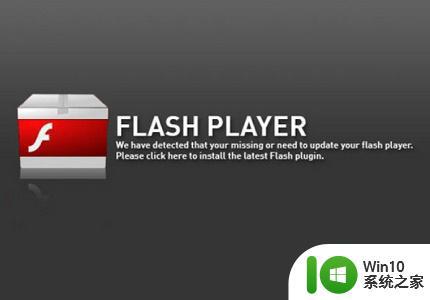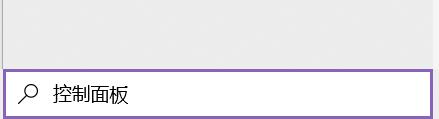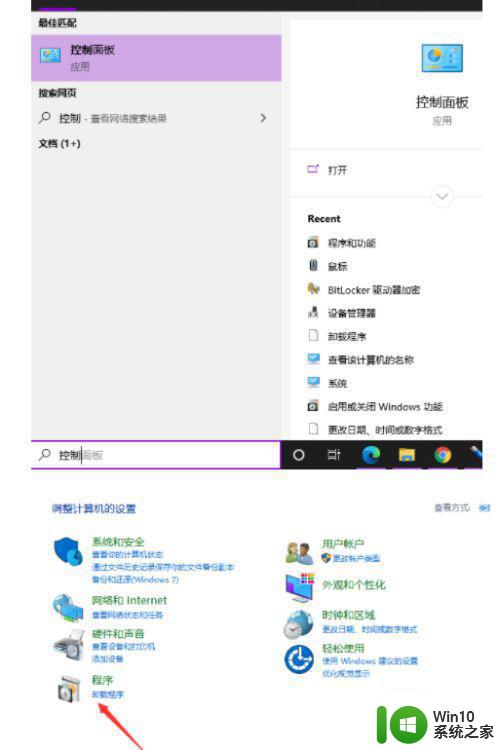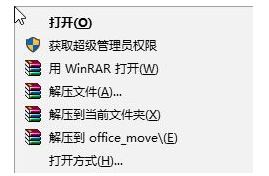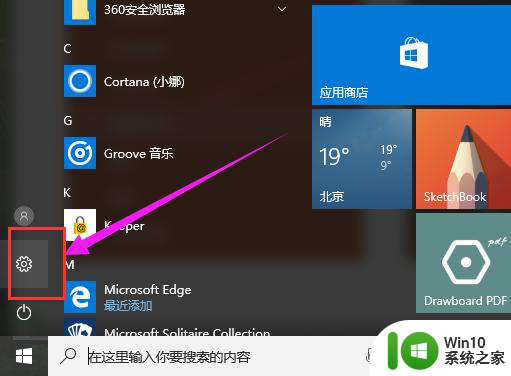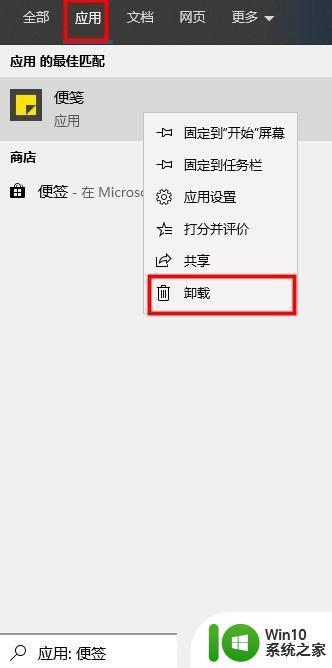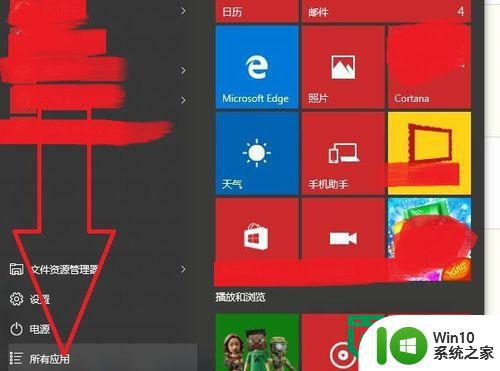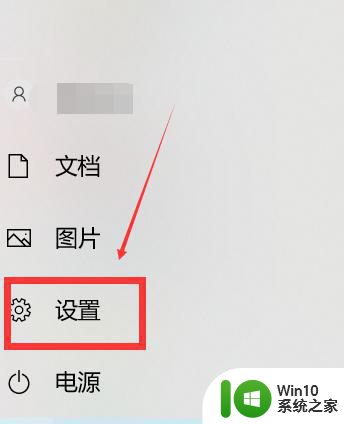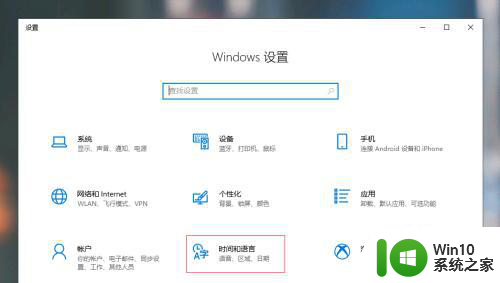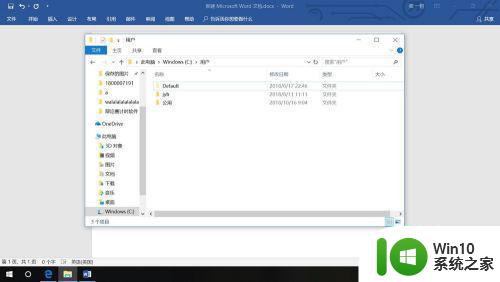win10彻底卸载flash的方法 win10如何卸载flash
很多用户由于浏览器不支持flasn插件了,都想要卸载点flash但是不知道该如何才能彻底卸载,今天小编给大家带来win10彻底卸载flash的方法,有遇到这个问题的朋友,跟着小编一起来操作吧。
方法如下:
方法一:通过Adobe Flash Uninstaller卸载这是Adobe官方提供的方法。
1.首先,我们需要先开启下方这个Adobe官方提供的Flash删除工具的页面。
Uninstall Flash Player for Windows:https://helpx.adobe.com/flash-player/kb/uninstall-flash-player-windows.html
在页面中,找到Flash卸载器的下载链接,如下图。
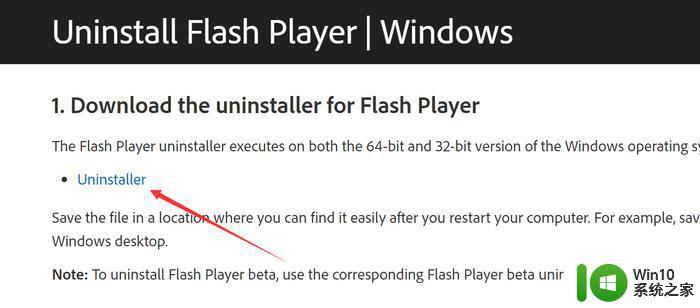
2.下载完成后,运行这个卸载器,Flash就会被卸载掉了。
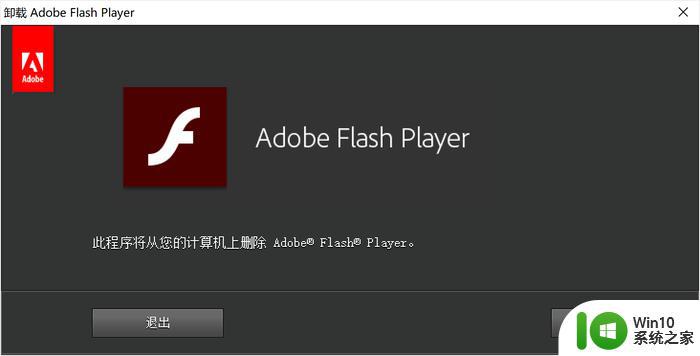
方法二:通过Windows KB4577586补丁卸载这是微软官方提供的补丁,唯一作用就在于从系统中彻底删除Flash。目前KB4577586仍未通过Windows Update向用户推送,但我们可以手动下载安装它。
KB4577586补丁:https://m.catalog.update.microsoft.com/Search.aspx?q=KB4577586
1.注意,KB4577586补丁的下载页面中,列表提供了对应不同系统的版本,而且列表有两页。如果你目前使用最新的Win10 20H2系统,那么可以在第二页中找到用于x86/x64/ARM64(取决用的是64位、32位或者是ARM版本系统)的“Windows 10 Version 2004”的版本,这个版本的补丁适用于Windows 10 1903之后的系统。
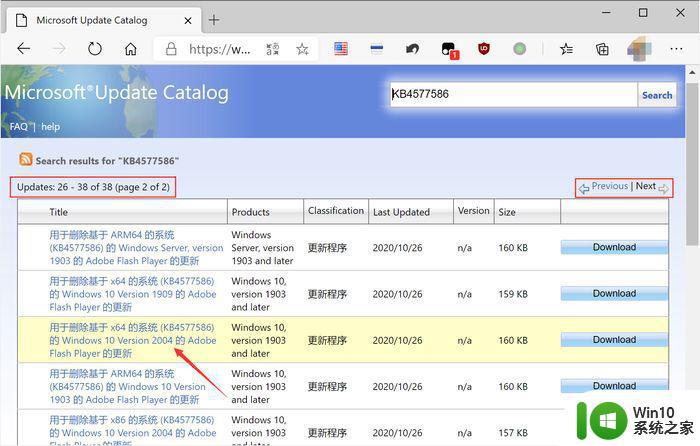
2.安装补丁后,Flash遂从Win10中彻底删除了。
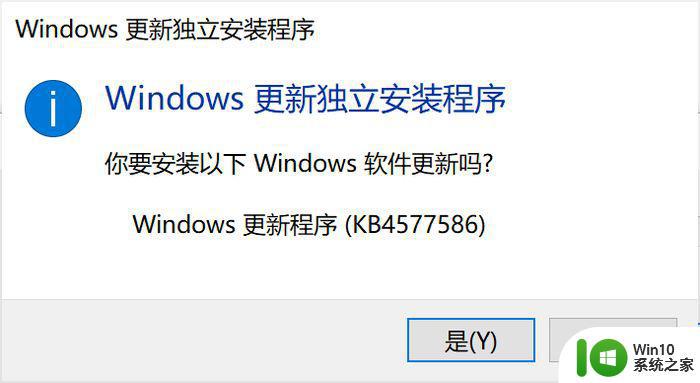
总结Flash存在的问题大家都已经耳熟能详了,无论从安全、效率还是功能的角度来看,Flash都已经不合时宜。当前阻挡大家告别Flash的最大原因,还是一些网站至今仍采用Flash作为功能入口,希望这些网站好自为之,不要再因循守旧,是时候拥抱HTML5,带来更好的用户体验了。
以上就是win10彻底卸载flash的方法的全部内容,碰到同样情况的朋友们赶紧参照小编的方法来处理吧,希望能够对大家有所帮助。